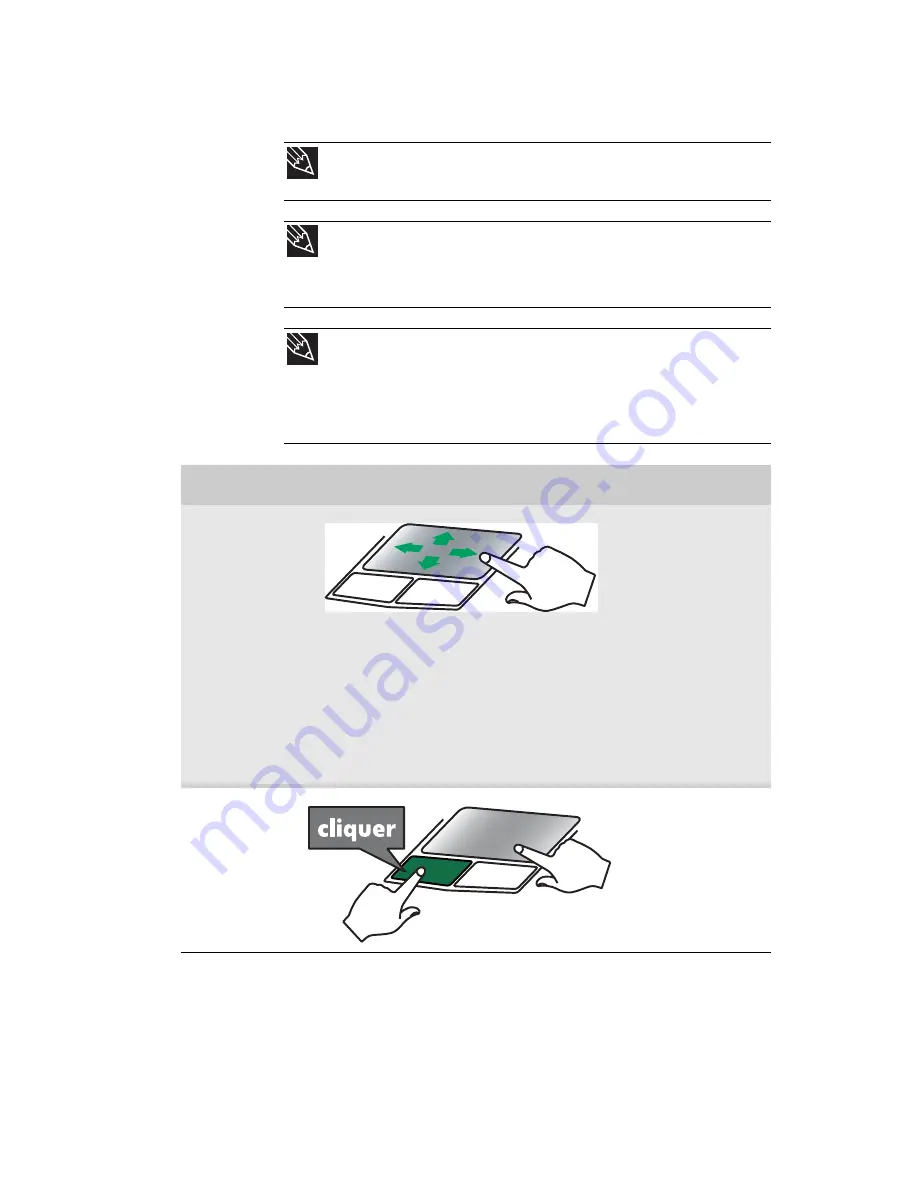
www.gateway.com
43
Vous pouvez utiliser les boutons de gauche et de droite E-Z Pad
sous le pavé tactile pour sélectionner des objets.
Astuce
Vous pouvez brancher une souris à l’ordinateur portable à l’aide du port
USB. Il n’est pas nécessaire d’éteindre l’ordinateur pour brancher une souris USB.
Astuce
Pour des instructions sur la manière de régler la vitesse à double-clic, la
vitesse du pointeur, la configuration de droite et de gauche ainsi que d’autres
paramètres du pavé tactile, consultez « Changement des paramètres de la souris,
du pavé tactile ou du pointeur » dans votre
Manuel de l’utilisateur
en ligne.
Astuce
Votre ordinateur portable peut vous avoir été vendu avec un pavé tactile
EZ Pad pouvant permettre seulement de cliquer à l’aide des boutons du pavé
tactile. Vous pouvez changer cette caractéristique pour permettre de taper sur
le pavé tactile pour simuler le clic du bouton gauche de la souris. Pour plus
d’informations, consultez « Changement des paramètres de la souris, du pavé
tactile ou du pointeur » dans votre
Manuel de l’utilisateur
en ligne.
Pour...
Faites ceci...
Déplacer le
pointeur sur
l’écran.
Déplacez votre
doigt sur le pavé
tactile. Si vous
n’avez pas
suffisamment de
place et que vous
désirez bouger le
pointeur plus loin,
levez votre doigt
et placez-le au
centre du pavé
tactile, puis
continuez à
déplacer
votre doigt.
Sélectionner
un objet sur
l’écran.
Positionnez le
pointeur sur
l’objet. Appuyez
rapidement puis
relâchez le bouton
de gauche une
fois. C’est ce qu’on
appelle cliquer.
Summary of Contents for M-6750h
Page 1: ... ORDINATEUR PORTABLE GUIDE DU MATÉRIEL NOTEBOOK REFERENCE GUIDE ...
Page 2: ......
Page 7: ...www gateway com v Appendix A Legal Information 143 Index 153 ...
Page 8: ...Contents vi ...
Page 12: ...CHAPTER 1 About This Reference 4 ...
Page 13: ...CHAPTER2 5 Checking Out Your Notebook Front Left Right Back Bottom Keyboard area LCD panel ...
Page 24: ...CHAPTER 2 Checking Out Your Notebook 16 ...
Page 76: ...CHAPTER 4 Using Drives and Accessories 68 ...
Page 88: ...CHAPTER 5 Managing Power 80 ...
Page 123: ...CHAPTER9 115 Troubleshooting Safety guidelines First steps Troubleshooting Telephone support ...
Page 150: ...CHAPTER 9 Troubleshooting 142 ...
Page 176: ...Sommaire vi ...
Page 180: ...CHAPITRE 1 À propos de ce guide 4 ...
Page 192: ...CHAPITRE 2 Vérification de votre ordinateur portable 16 ...
Page 250: ...CHAPITRE 4 Utilisation de lecteurs et d accessoires 74 ...
Page 264: ...CHAPITRE 5 Gestion de l alimentation 88 ...
Page 290: ...CHAPITRE 7 Maintenance de votre ordinateur portable 114 ...
Page 302: ...CHAPITRE 8 Mise à niveau de votre ordinateur portable 126 ...
Page 334: ...CHAPITRE 9 Dépannage 158 ...
Page 346: ...ANNEXE A Informations légales 170 ...
Page 358: ...182 Index ...
Page 359: ......
















































